Narazili jste někdy na situaci, kdy váš iPhone nemůže aktualizovat aplikace? Není to příliš běžné, takže je to docela matoucí situace, zejména proto, že aktualizace aplikací na vašem iPhone je obvykle tak jednoduchá. Existuje mnoho způsobů, jak tento problém vyřešit, ale opravy nejsou zřejmé. Pokud váš iPhone neaktualizuje aplikace a víte, že vaše připojení k internetu funguje dobře (protože bez toho si nemůžete stahovat aplikace!), Jste na správném místě. Tento článek obsahuje 13 způsobů, jak váš iPhone znovu aktualizovat.
Tipy v tomto článku platí pro všechny nejnovější verze iPhone a iOS, včetně iOS 11, iOS 12 a iOS 13.
-
Restartujte iPhone. Jednoduchým krokem, který může vyřešit mnoho problémů s iPhone, je restartování zařízení. Váš telefon někdy stačí resetovat. Když to začne čerstvé, věci, které dříve nefungovaly, se náhle objeví, včetně aktualizace aplikací. Restartování iPhonu:
- Podržte tlačítko spánku / probuzení (nebo postranní).
- Když se posuvník zobrazí v horní části obrazovky, posuňte jej zleva doprava.
- Nechte iPhone vypnout.
- Když je vypnuto, znovu podržte tlačítko spánku / probuzení, dokud se neobjeví logo Apple.
- Pusťte tlačítko a nechte telefon běžet jako obvykle.
Pokud používáte iPhone 7, 8, X, XS, XR nebo 11, proces restartu je trochu jiný. Další informace o restartování těchto modelů najdete zde.
-
Pozastavte a restartujte stahování aplikace. Problémy se stahováním aplikace jsou někdy způsobeny přerušením spojení mezi telefonem a App Store. Toto připojení můžete obnovit pozastavením stahování a restartováním. Tato možnost je trochu skrytá, ale najdete ji takto:
- Na domovské obrazovce najděte ikonu aplikace, kterou se pokoušíte stáhnout.
- Klepněte na něj a v aplikaci se zobrazí ikona pozastavení.
- Chvíli počkejte a poté klepnutím na ikonu aplikace obnovte stahování.
Na zařízeních s 3D dotykovými obrazovkami máte trochu jinou možnost:
- Najděte ikonu aktualizované aplikace.
- Silně na to stiskněte.
- V nabídce, která se zobrazí, klepněte na Pozastavit stahování.
- Klepněte na ikonu aplikace a pokračujte v stahování.
Snadné způsoby, jak uspořádat domovskou obrazovku vašeho iPhone
-
Aktualizujte na nejnovější verzi iOS. Dalším běžným řešením mnoha problémů je zajistit, že používáte nejnovější verzi iOS. To je zvláště důležité, když nemůžete aktualizovat aplikace, protože aktualizace aplikací mohou vyžadovat novější verzi iOS, než máte.
Pokud máte s upgradem telefonu iTunes, pokyny se budou mírně lišit, než když se pokoušíte aktualizovat iOS bez iTunes.
-
Ujistěte se, že používáte správné Apple ID. Pokud nemůžete aktualizovat aplikace, zkontrolujte, zda používáte správné Apple ID. Když si stáhnete aplikaci, je svázána s Apple ID, které jste použili při stahování. To znamená, že pro použití aplikace na vašem iPhone musíte být přihlášeni k tomuto původnímu Apple ID.
Na svém iPhone zkontrolujte, jaké Apple ID bylo použito k získání aplikace, pomocí těchto kroků:
- Klepněte na App Store app.
- Využít Aktualizace.
- Klepněte na svůj obrázek nebo ikonu v pravém horním rohu (v iOS 10 nebo starším tento krok přeskočte).
- Využít Zakoupeno.
- Check a zjistěte, zda je aplikace zde uvedena. Pokud tomu tak není, pravděpodobně byl stažen s jiným Apple ID, než s jakým jste aktuálně přihlášeni.
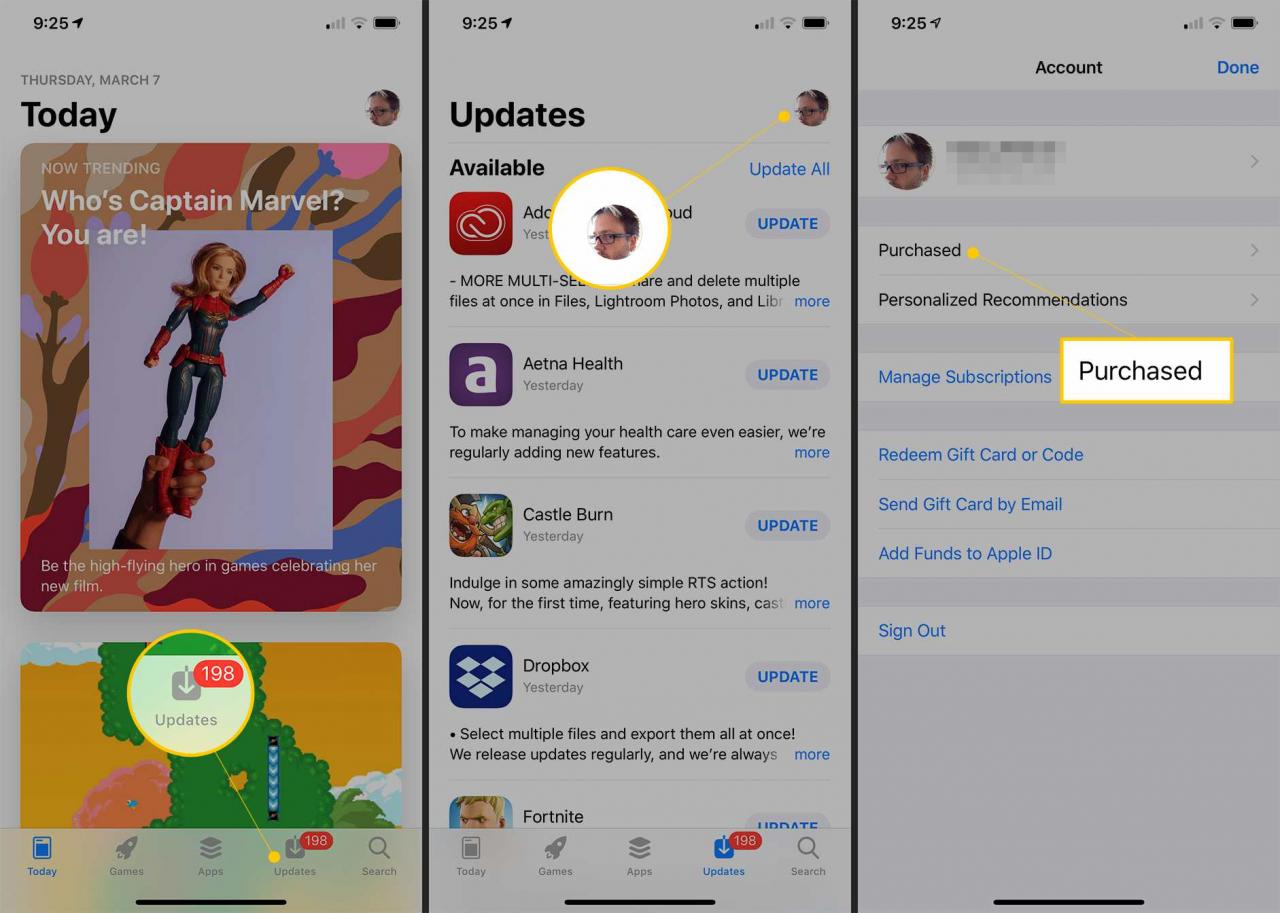
Pokud používáte iTunes (a používáte verzi, která stále zobrazuje vaše aplikace; iTunes 12.7 odstranily App Store a aplikace), můžete pomocí těchto kroků potvrdit, jaké Apple ID bylo použito k získání aplikace:
- Jít do váš seznam aplikací.
- Klepněte pravým tlačítkem na aplikaci máte zájem.
- klikněte Získat informace.
- Klepněte na tlačítko Soubor Karta.
- Podívat se na Zakoupeno uživatelem pro Apple ID.
Pokud jste v minulosti používali jiné Apple ID, zkuste se k němu přihlásit a zjistěte, zda váš problém vyřeší (Nastavení -> iTunes a App Obchody -> Apple ID).
-
Zajistěte, aby byla omezení vypnutá. Funkce Omezení systému iOS se nachází v nastavení Čas obrazovky (v systému iOS 12 a novějších). Umožňuje lidem (obvykle rodičům nebo firemním správcům IT) deaktivovat určité funkce zařízení iPhone, včetně přístupu na web a stahování aplikací. Pokud tedy nemůžete nainstalovat aktualizaci, může být funkce zablokována.
V dřívějších verzích iOS jsou omezení umístěna v Nastavení > obecně > omezení.
-
Odhlaste se a přihlaste se do App Store. Někdy je potřeba opravit iPhone, který nemůže aktualizovat aplikace, přihlásit se a odhlásit se ze svého Apple ID. Je to jednoduché, ale to může problém vyřešit. Musíte udělat následující:
- Využít Nastavení.
- Využít ITunes a App Store.
- Klepněte na Apple ID nabídka (uvádí e-mailovou adresu, kterou používáte pro své Apple ID).
- V rozbalovací nabídce klepněte na Odhlásit se.
- Klepněte na Apple ID znovu nabídku a přihlaste se pomocí svého Apple ID.
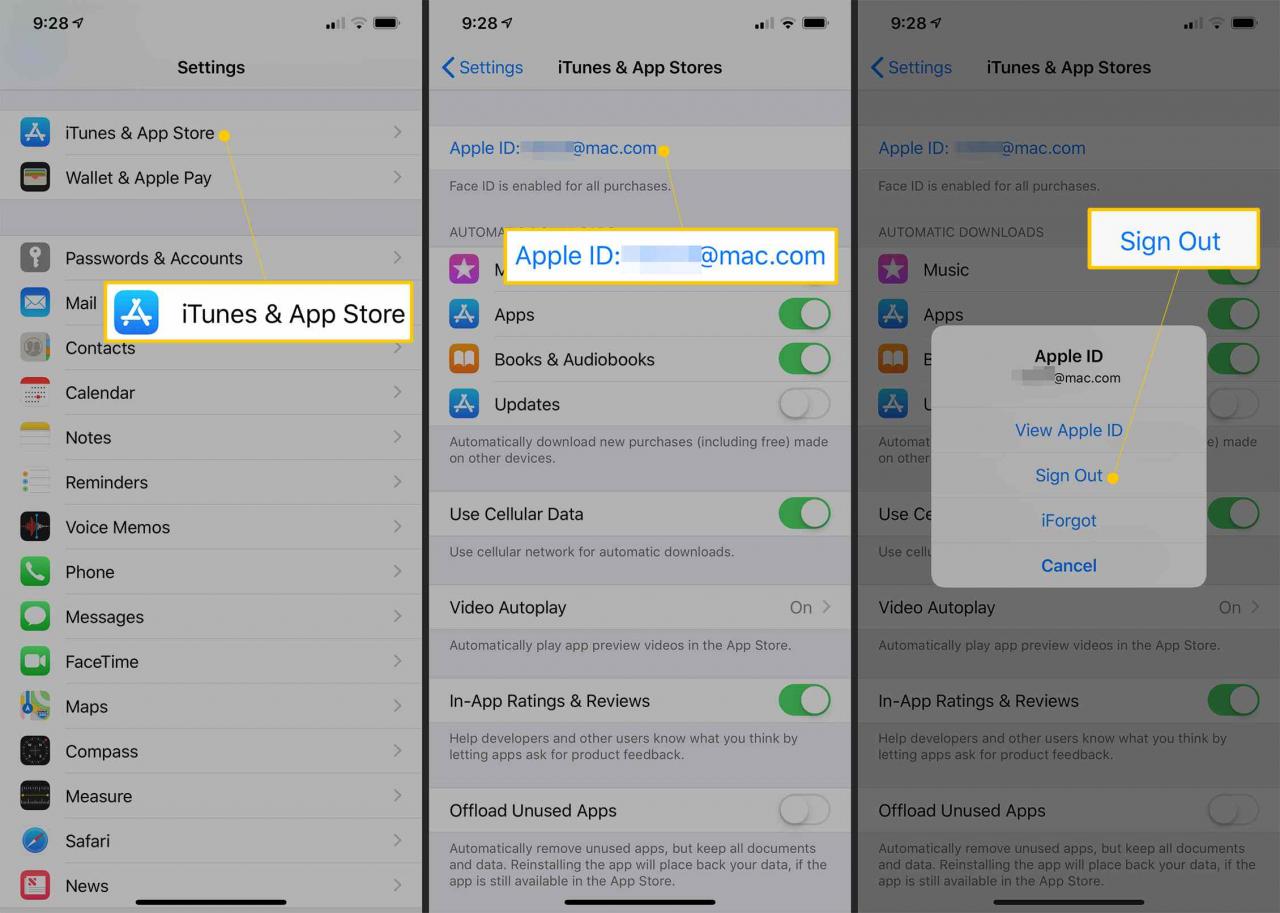
-
Zkontrolujte dostupné úložiště. Zde je jednoduché vysvětlení: Možná nemůžete nainstalovat aktualizaci aplikace, protože na iPhonu nemáte dostatek volného místa. Pokud máte velmi, velmi málo bezplatného úložiště, telefon nemusí mít místo, které potřebuje k provedení aktualizace a vejde se do nové verze aplikace, zejména pokud se jedná o velkou aplikaci.
Pokud je vaše dostupné úložiště velmi nízké, zkuste odstranit některá data, která nepotřebujete, jako jsou aplikace, fotografie, podcasty nebo videa.
Pokud používáte iOS 13, existuje několik nových způsobů mazání aplikací.
-
Změňte nastavení data a času. Nastavení data a času vašeho iPhonu ovlivňuje, zda může aktualizovat aplikace. Důvody jsou složité, ale váš iPhone v zásadě provádí řadu kontrol při komunikaci se servery Apple za účelem aktualizace aplikací. Jednou z těchto kontrol je datum a čas. Pokud jsou vaše nastavení nesprávná, může vám to bránit v aktualizaci aplikací.
Chcete-li tento problém vyřešit, nastavte automatické nastavení data a času pomocí následujících kroků:
- Využít Nastavení.
- Využít General.
- Využít Čas schůzky.
- Přesuňte Nastavte automaticky jezdec zapnut / zelený.
-
Odstraňte aplikaci a zkuste ji znovu nainstalovat. Pokud zatím nic jiného nefunguje, zkuste aplikaci odstranit a znovu nainstalovat. Někdy aplikace potřebuje nový začátek. Když to uděláte, nainstalujete nejnovější verzi aplikace. Mějte na paměti, že aplikace, které jsou předinstalovány ve vašem iPhone, nemusí fungovat stejným způsobem.
-
Resetovat všechna nastavení. Pokud stále nemůžete aktualizovat aplikace, možná budete muset zkusit drastickější kroky, aby věci fungovaly znovu. První možností je zkusit resetovat nastavení iPhonu.
To z vašeho telefonu neodstraní žádná data. Pouze obnoví původní nastavení některých vašich předvoleb a nastavení. Po opětovné aktualizaci aplikací je můžete změnit.
-
Aktualizujte aplikaci pomocí iTunes. Pokud se aplikace na vašem iPhone neaktualizuje, zkuste to udělat prostřednictvím iTunes (za předpokladu, že používáte iTunes s telefonem, tedy). Aktualizace tímto způsobem je velmi jednoduchá:
- Spusťte na počítači iTunes.
- vybrat aplikace z rozbalovací nabídky vlevo nahoře.
- klikněte aktualizace těsně pod horním oknem.
- Jedním kliknutím na ikonu aplikace, kterou chcete aktualizovat.
- V části, která se otevře, klikněte na ikonu aktualizovat tlačítko.
- Když se aplikace aktualizuje, synchronizujte svůj iPhone jako obvykle a nainstalujte aktualizovanou aplikaci.
Jak již bylo zmíněno dříve, pokud používáte iTunes 12.7 nebo vyšší, nebude to možné, protože aplikace a App Store byly z iTunes odstraněny.
-
Obnovte tovární nastavení iPhonu. A konečně, pokud nic jiného nefunguje, je čas zkusit nejdrastickější krok ze všech: vymazat vše z vašeho iPhone a nastavit to od nuly.
Obnovením továrního nastavení iPhonu odstraníte z telefonu všechny aplikace a média. Než začnete, nezapomeňte iPhone zálohovat.
Poté můžete svůj iPhone obnovit ze zálohy.
-
Získejte podporu od společnosti Apple. Pokud jste vyzkoušeli všechny tyto kroky a stále nemůžete aktualizovat své aplikace, je čas se odvolat k vyšší autoritě: Apple. Apple poskytuje technickou podporu po telefonu a v Apple Store. Nemůžeš jen tak spadnout do obchodu. Jsou příliš zaneprázdněni. Budete si muset domluvit schůzku Apple Genius Bar.
